스크린 샷
글 수 7,279
제목 : Windows 10 22H2 업데이트 설치샷
무월백업 S/W 관련 문제 제기가 있어서 관련된 모든 사항이 제거되었습니다.
└▶ S/W 포함 구동을 위한 파일과 관련된 모든 레지스트리 제거됨
boot.wim 윈도우 설치 화면까지 약 20초 - 레지스트리 등록 과정을 수정 하여 대폭 감소 됨
└▶ 수정 혹은 추가는 > index 2번 \Windows\System32\AddRegistry.reg
regedit /s AddRegistry.reg
- Windows 11 TPM 우회 설정
- 런처바(LaunchBar) 실행 옵션
- 모든 파일에서 Notepad2로 열기 옵션
- PartitionWizard DiskMapLocation 설정 (상단=0)
- Everything 검색
- EasyWinSetup 우클릭 메뉴 연동
- WinNTSetup 우클릭 메뉴 연동
- Explorer++ 언어 및 설정
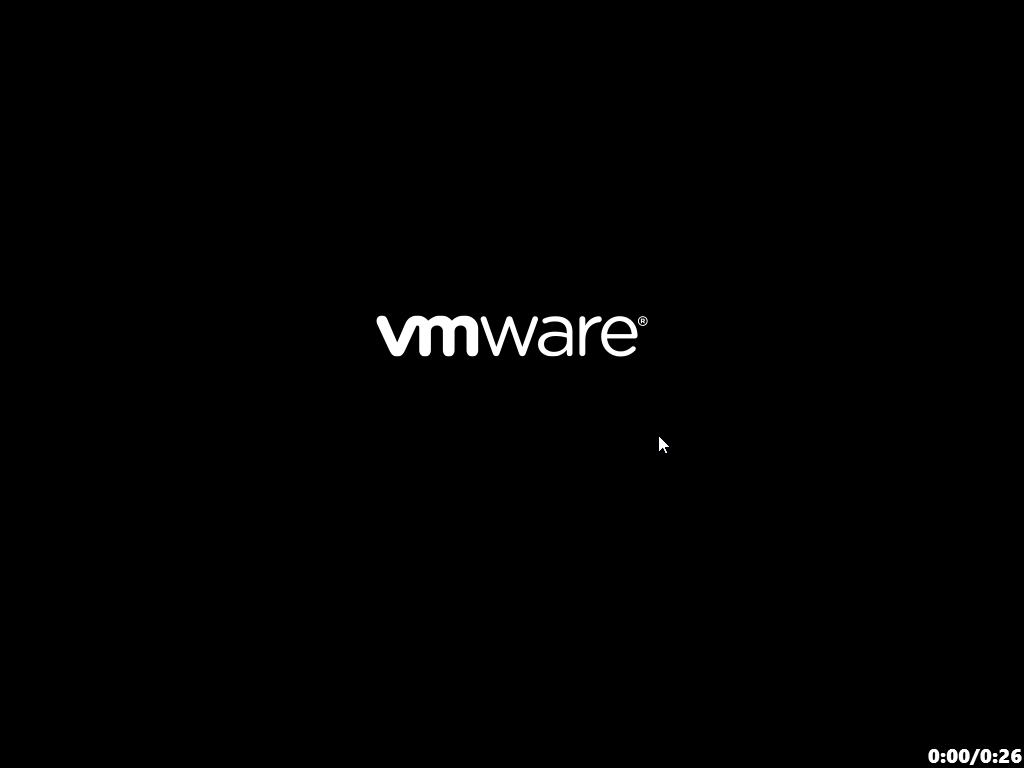
Diskpart Partition Tool v3(S-M-R-W)에서 > Diskpart Partition Tool v4(S-M-W-R)로 개선
└▶ Recovery 파티션 용량은 GB 단위로 설정 가능, MB는 0.1~0.9 단위로 입력하세요.
└▶ 해당 기능 구현을 위해 \Windows\System32\startnet.cmd에 3개의 서비스 시작 구문을 추가하였습니다.
- sc start vds
- sc start vss
- sc start wmiApSrv
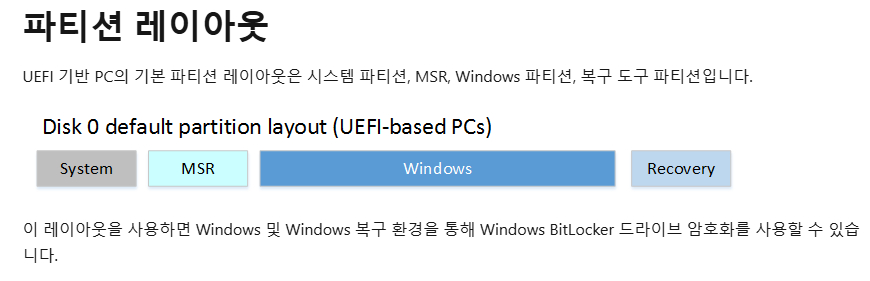
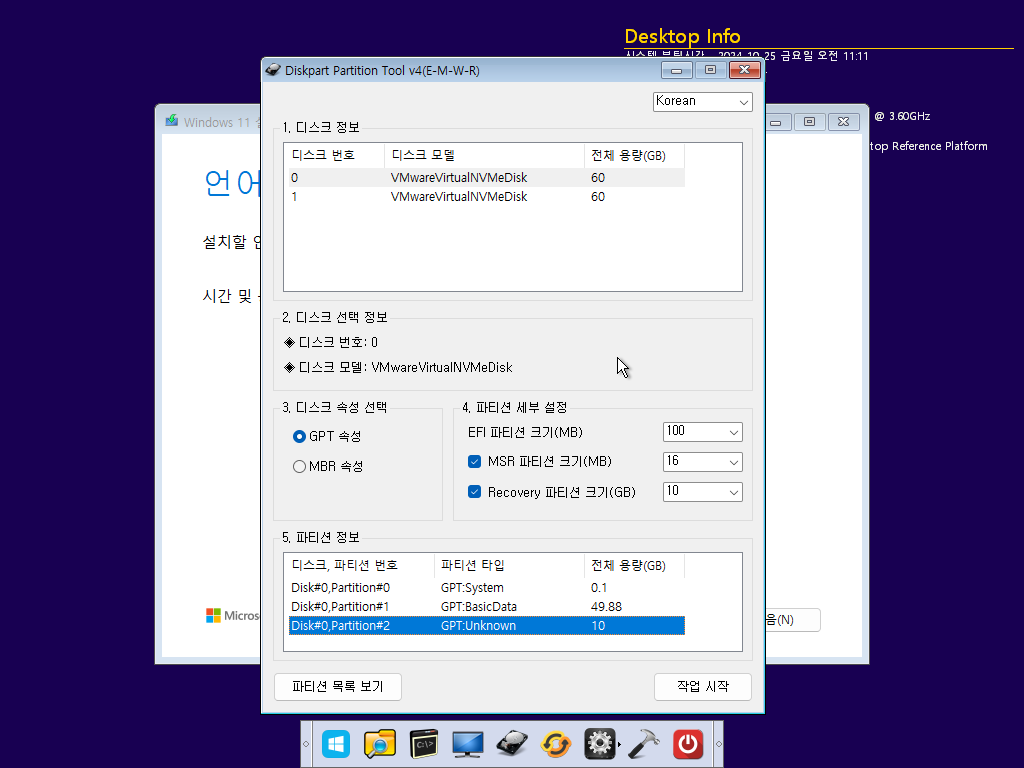
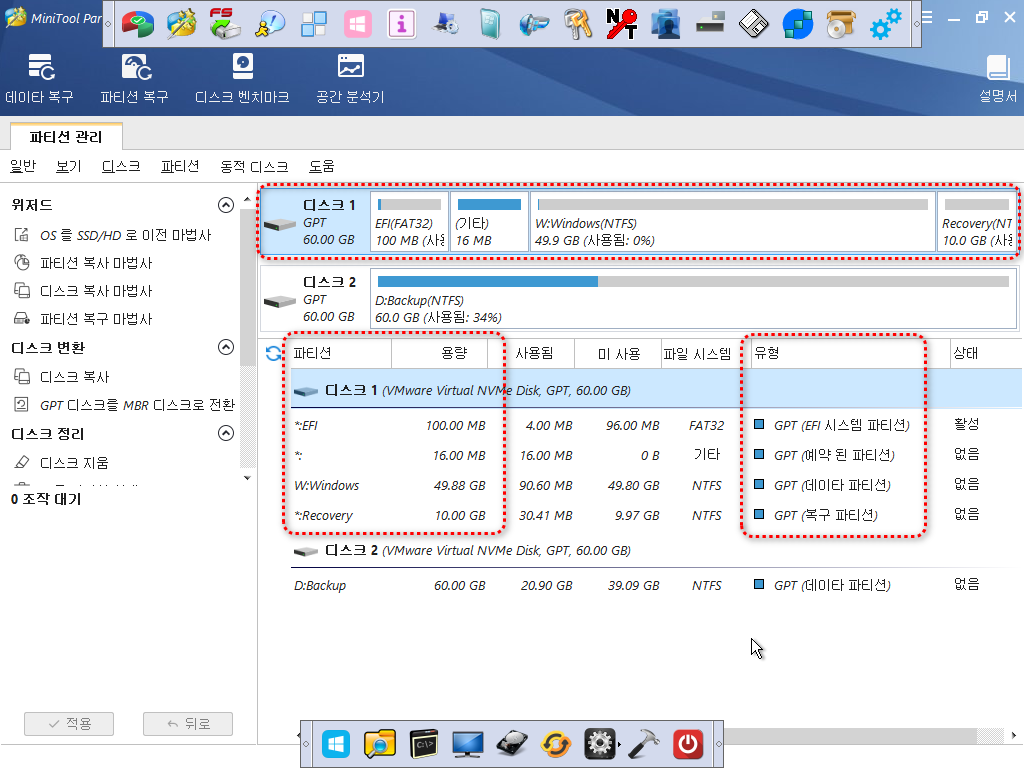
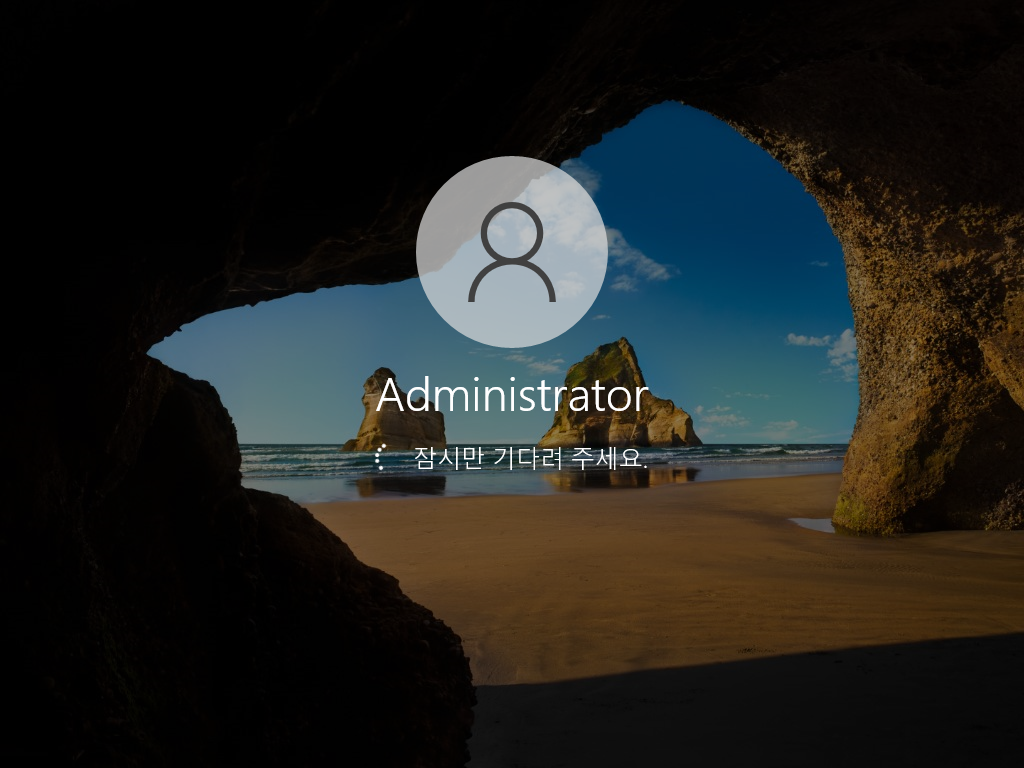
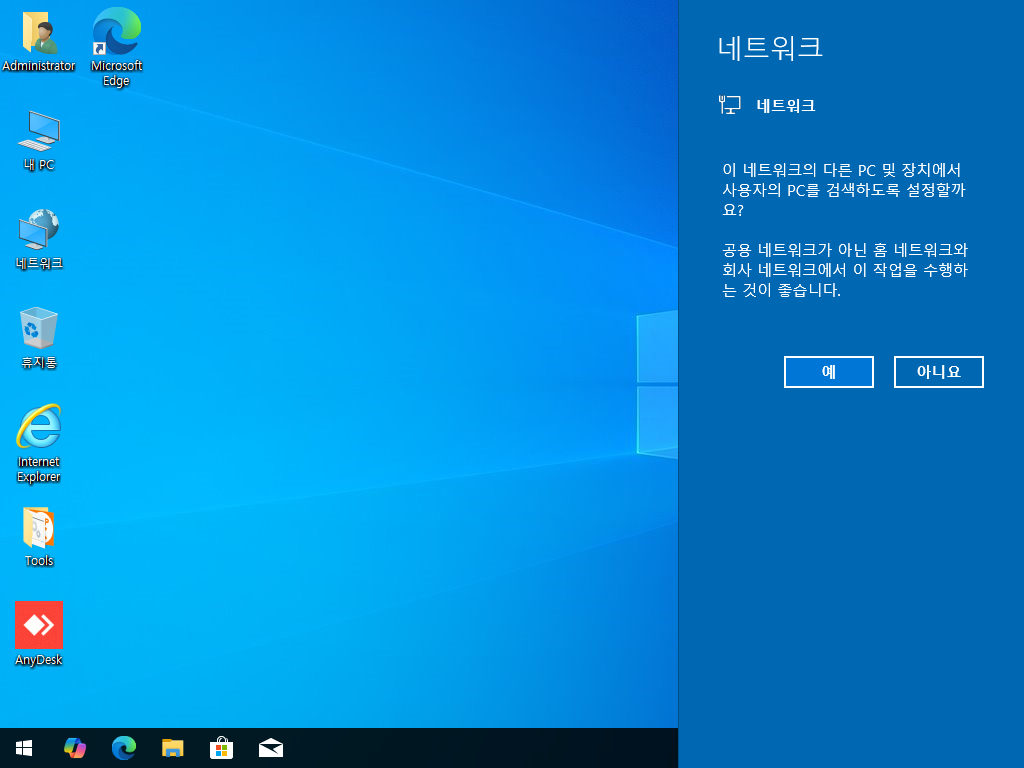
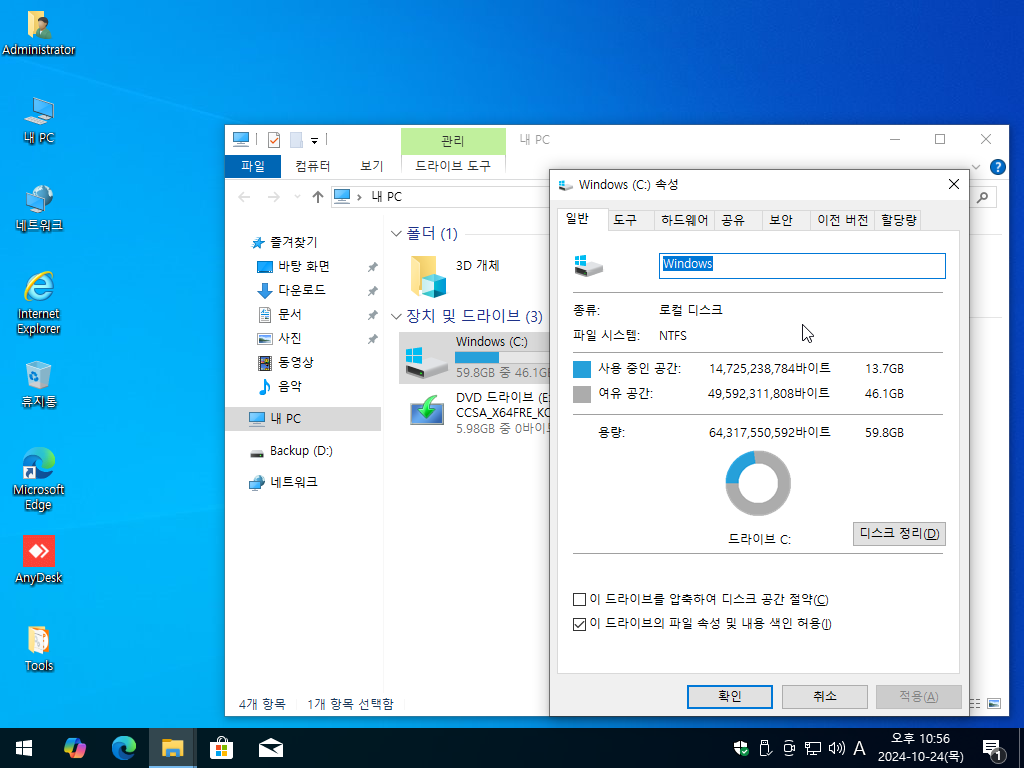
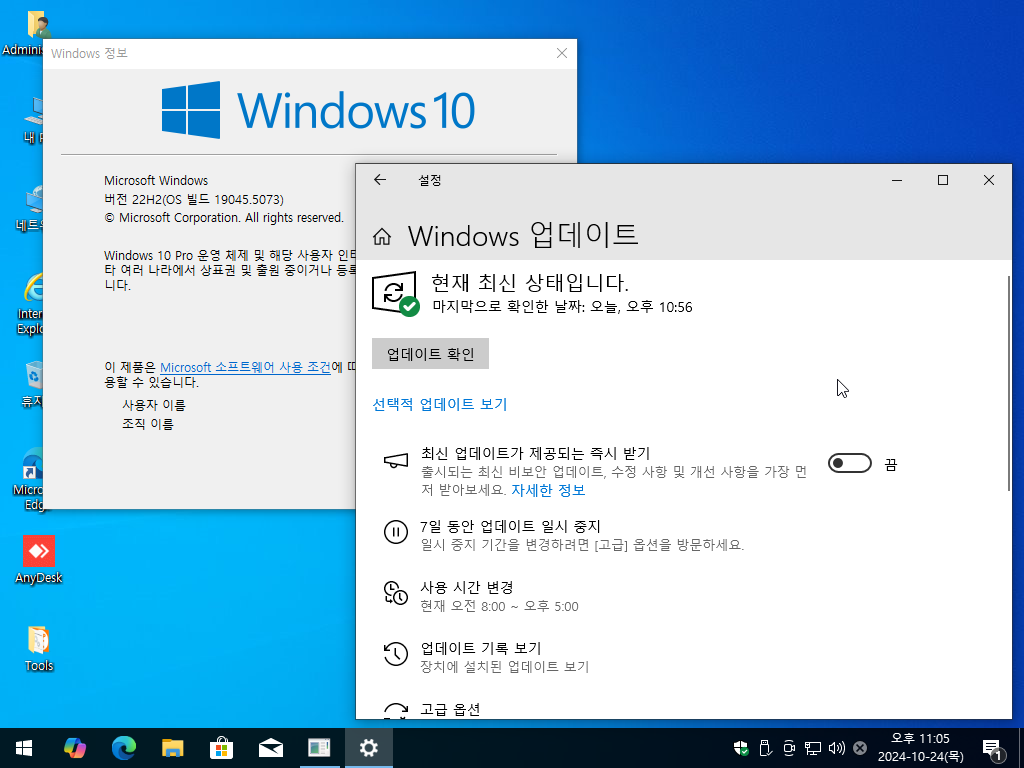
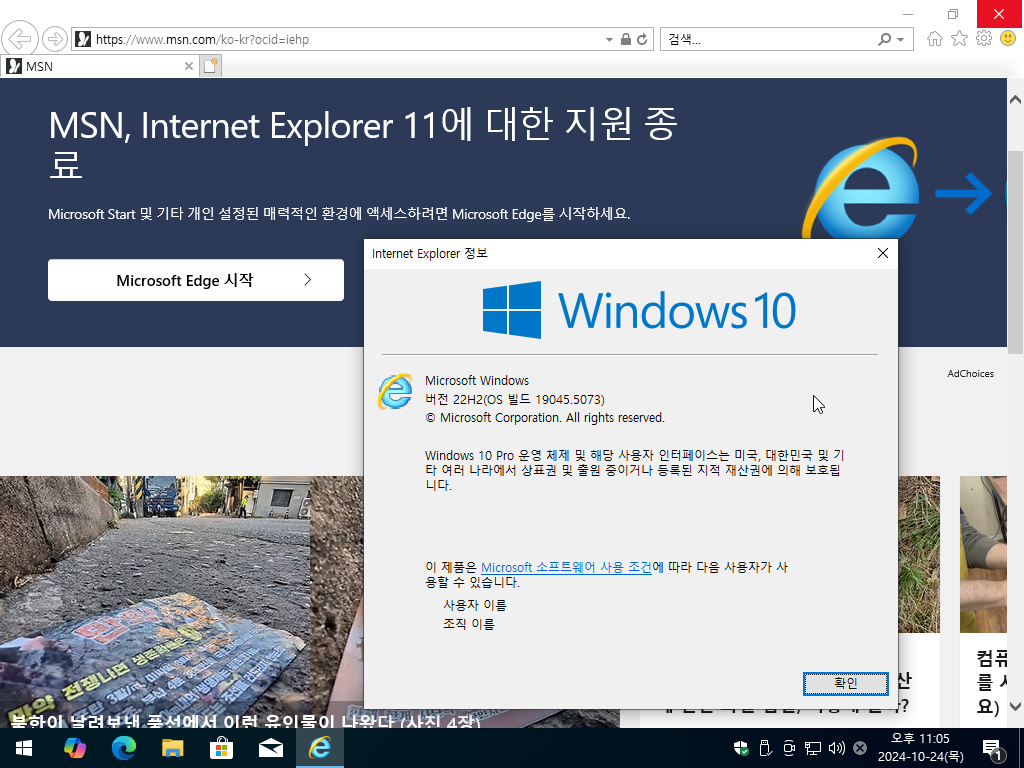
■ 동영상 제목 클릭 후 전체화면(1080P)시청 가능합니다.
↓ 구독 ♥ 좋아요 plz ㅡㅅㅡ;;;
| Link : | https://youtu.be/Z4r37npNjio?si=zglyGR2lNxjQy9yJ |
|---|

감사합니다.